
「iPhone7はイヤホンジャックがないし、AirPodsも流行ってるから、それぞれ別々のbluetoothイヤホンが欲しいな、
でも、AirPodsの価格も1万8000円ぐらいするから高くて買えない。beatsだって同じぐらいする。せめて1万円しないぐらいだったら・・・」
そこで見つけたのが、「QCY Q29」という無線(bluetooth)のイヤホンです。僕は7980円で購入しました。
音質良いとは言えませんが、使い勝手はまあまあ良かったので、そのレビューをしてきます。価格は安いけれども品質はどうなのかな?と気にしているあなたの参考になればうれしいです。
そして、ペアリングの初期設定がちょっとだけ難しかったので、あなたが購入したときに迷わないように使い方も記事にしようと思います。
[adsense1c]クリックで移動 [目次]
まずは外観をチェック!
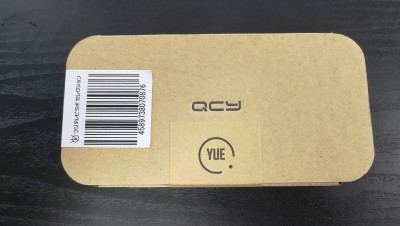
箱を上から見た様子です。ブランド名の「QCY」が入っています。

フジテレビラボセレクションで買ったのでシールが貼ってあります。もしかしてフジテレビラボが技適取った・・・・・わけじゃないですよねきっと(笑)今度聞いてみようと思います。
追記:技適はメーカーで取ってるそうです。とりあえず技適通ってるものじゃないと取り扱えないのでシールを貼ってるそうです。

箱の中身はイヤホン。充電機能付きイヤホンケース。説明書。USBケーブル。交換イヤパッドです。

充電はここにmicroUSBケーブルを差し込み、USBで給電します。

ケースからイヤホンを出した様子。

普段使って見る有線のイヤホンと比べると・・・・でかい(笑)

実際につけてみました。

僕は髪が長いので、耳を出さなきゃイヤホンをしてるかどうかすらわからないでしょう。正面から見たときもケーブルは存在しないのでバレることはほぼありません。
あっ・・・・・授業中にこれで音楽聞いちゃダメですよ!(それよりワックスをつけるか、つけないかだけで、髪の色の写真写りがこんなに違うとはびっくり(笑))
[adsense2]QCY Q29の音質には期待していけない。有線イヤホンに負ける

僕はそもそも音質にこだわる方ではありません。普段使っているのは2000円ほどのパナソニックの有線のイヤホンです。
音楽だって乃木坂とかAKBとかアイドルしか聞かないし、音楽云々も単純に曲を聴くよりMVを見る方が多いです。
そんな僕が乃木坂の曲を聞いてみた感じ、2000円のパナソニックの方が音は良かったです
というのも耳に入れるイヤーパッドがちょっと大きいので僕の耳にうまくフィットせず、隙間が空いてしまいました。そのためQCY Q29はボーカル以外の音がちょっとスカスカな感じがありました。
残念なことに音楽を聴くこと重視なら向いていないですね〜。向いてるのは音声教材を聞いてお勉強するときです。音声教材を聞くときは音質なんてこだわらないですしね。
耳の穴が小さい人にはちょっときつめ?

交換用のイヤーパッドはついていますが、一番小さいものに付け替えてもちょっときついなと感じました。
通勤電車で30分程度なら気になりませんが、1時間以上つけるのはさすがに辛いです。
長時間用途であるなら別のものの方が良いですが、短時間用途ならコートやスーツのポケットに忍ばせておいても邪魔にならないのでおすすめです。
デレステは遅延があるのでほぼ不可

QCY Q29をつけてデレステをやってみましたが無理です。
タップしたコンマ5秒後にシャリン・シャリンとなるので、タイミングがずれてプレイできません。
デレステはやっぱ有線しかないですかね〜
マイクがついていて通話もできるのは◎

なんと7980円で分離型という圧倒的な価格ながら、ヘッドセットとして通話もできます。
そして案外ちゃんと喋った音を拾ってくれて、普通に通話できました。
レビューまとめ:使用用途を選ぶ格安左右独立型イヤホン

ということでレビューのまとめですが、完全に使う人、使う用途を選びます。
音楽を聴くのには正直おすすめはしませんが、「俺はマジで音質なんてどうでもいいから無線がいいんだよ!そしてやすいのがいいんだ!」という方にはもってこいです。
通勤電車で15〜30分程度テレビを見たり、ソーシャルゲームなどの音の遅延が気にならないゲームをしたり、動画を見るのにはもってこいで、有線イヤホンが絡まるよりは完全独立無線で場所も取らないので使い勝手はとても良いです。
自分の使用用途にあっていると感じたなら購入する価値もありますね!
左側がうまくペアリングできない?使い方を紹介
最後にペアリングが説明書を見ても分かりにくかった部分があったのでご紹介します。
右側はスマホでブルートゥースのペアリングをするんですが、左はスマホとの接続をしないというところがミソです。
まずは右側を取り出し、QCT-Q29_RがBT一覧に現れたら接続します。

接続がうまくいったら、左側のイヤホンを右側に近づけます。この時スマホの設定画面には現れませんが、イヤホンからは「Second device connected」の音声が流れます。
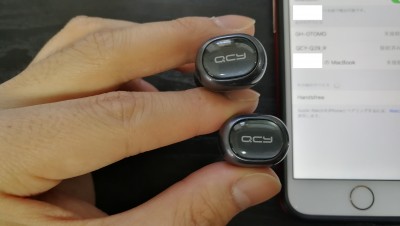
もしこれでうまくいかない場合は、二つのイヤホンを近づけた状態で、左右両方ともQCYのボタンを押して長押ししてどちらとも電源を切ります。その後、もう一度左右両方のイヤホンを8秒長押しして起動すると両方接続された状態になります。(僕はこれで常に接続成功してます)
[adsense3]





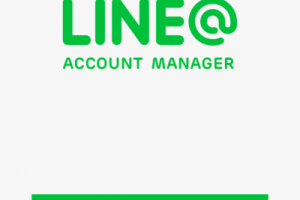

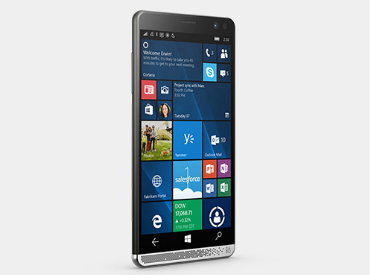



 ハイセンス(Hisense)のテレビの評判は?HS40K225を買って辛口レビュー
ハイセンス(Hisense)のテレビの評判は?HS40K225を買って辛口レビュー


コメントを残す